Configurar clave SSH - Github con Power Shell en Windows
06-08-2024
Si alguna vez has tenido dificultades para configurar la clave SSH - Github con Power Shell en Windows, hoy te traigo unos sencillos pasos para que nada te lo impida 😜
¡Vamos a ello!
- Asegúrate de que no tienes una clave SSH existente:
Get-ChildItem .\.ssh
- Genera una nueva clave SSH en tu máquina local:
ssh-keygen -t rsa -b 4096 -C "your_email@example.com"
- Agrega tu nueva clave SSH a tu agente SSH:
ssh-add .\.ssh\id_rsa
- Copia la clave pública SSH a tu portapapeles:
Get-Content .\.ssh\id_rsa.pub | clip
- Ve a la página de configuración de SSH en Github y agrega la clave pública SSH haciendo lo siguiente:
- Ir a la página de configuración de SSH en Github
- Ir a la sección “SSH and GPG keys”
- Hacer clic en “New SSH key”
- Pegar la clave pública SSH en el campo “Key”
- Dar un título descriptivo a la clave pública
- Hacer clic en “Add SSH key”
Después de agregar la clave SSH, puedes probar la conexión usando:
ssh -T git@github.com
Debería aparecerte algo como esto
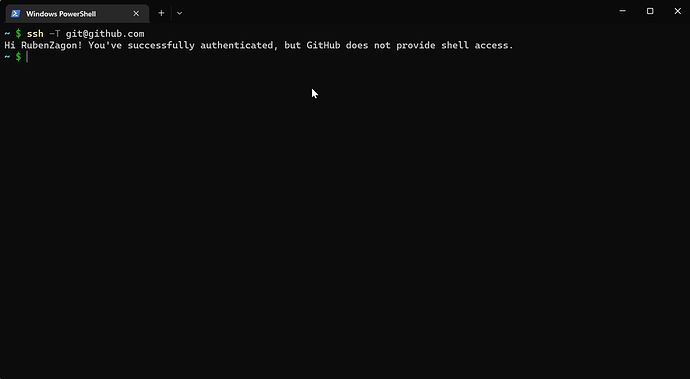
Y listo 🙂!
